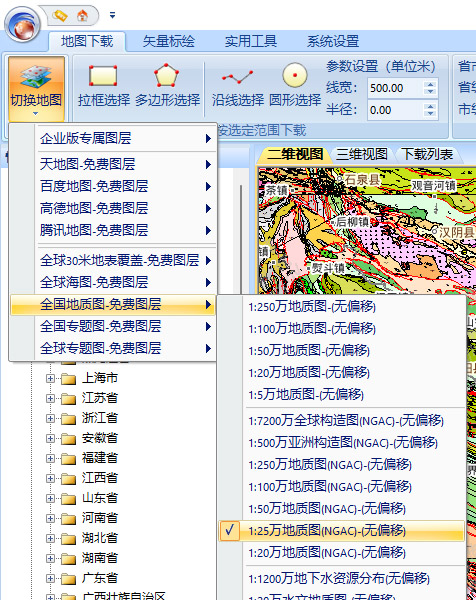如何下载卫星影像
91卫图助手提供了多种方式下载卫星影像,包括按框选范围下载、按行政区划下载、按标准图幅下载、按用户输入矢量范围(KML、SHP等)下载,本节将演示最简单也最常用的按框选范围下载。
工具/原料
91卫图助手下载器
91卫图助手下载地址: http://www.91weitu.com/
视频教程: 卫星影像下载演示视频
方法/步骤
1、启动91卫图助手,win7及以上建议以管理员身份运行,打开软件后,将地图缩放到目标区域。
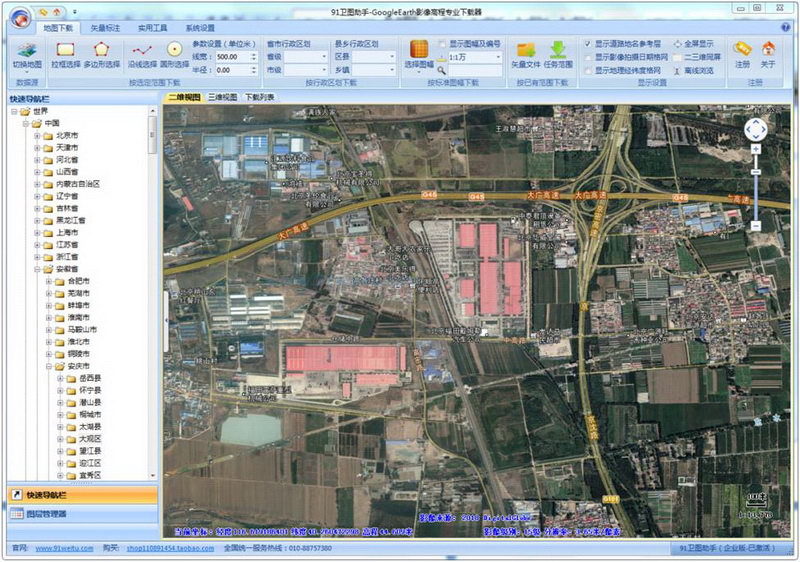
2、点击地图面板下面的拉框选择按钮,在地图上拉框选择范围,框选后的区域可根据自己的实际需要适当调整。
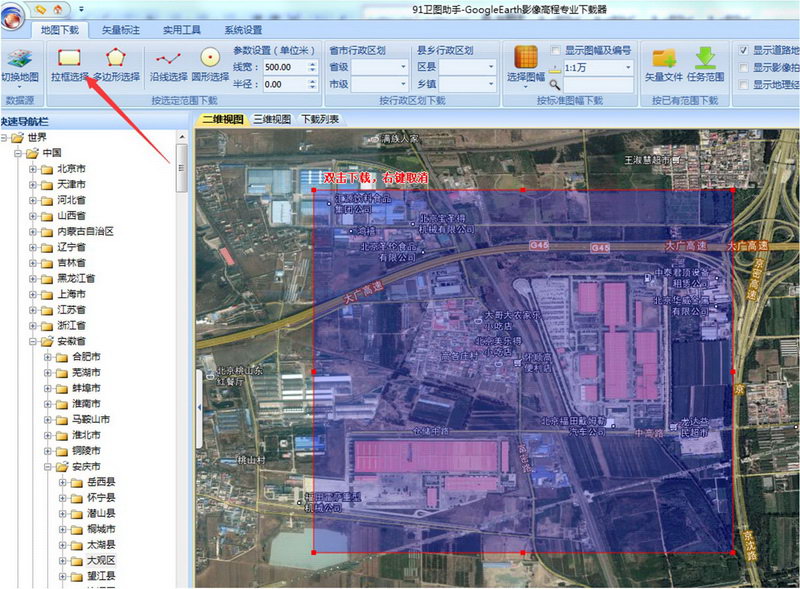
3、双击框选区域,弹出下载对话框,选择需要的级别(没有必要每个级别都选),不同级别对应不同的分辨率,级别越高,分辨率越高,选择级别后,点击确定。
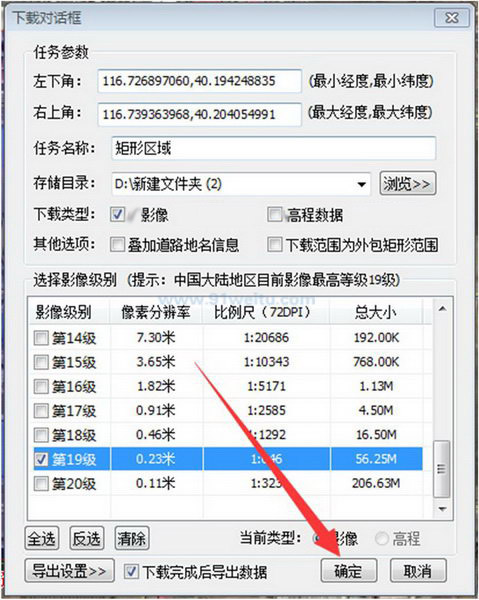
4、点击确定后,软件会切换到任务列表窗口,任务列表中会显示下载进度和导出进度。
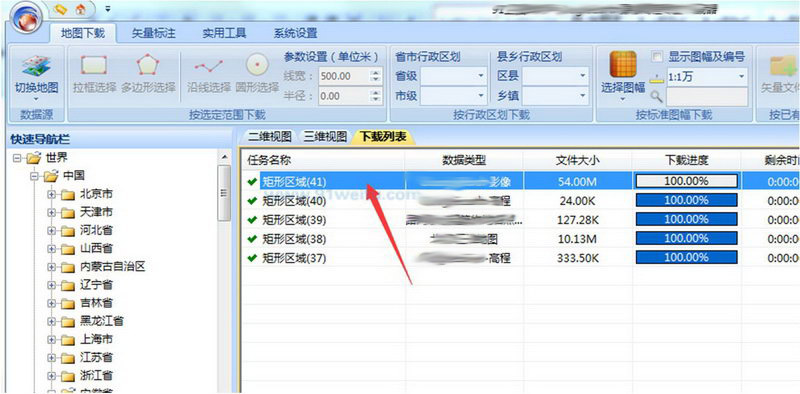
5、下载完成,软件会自动导出并打开下载文件所在目录文件夹
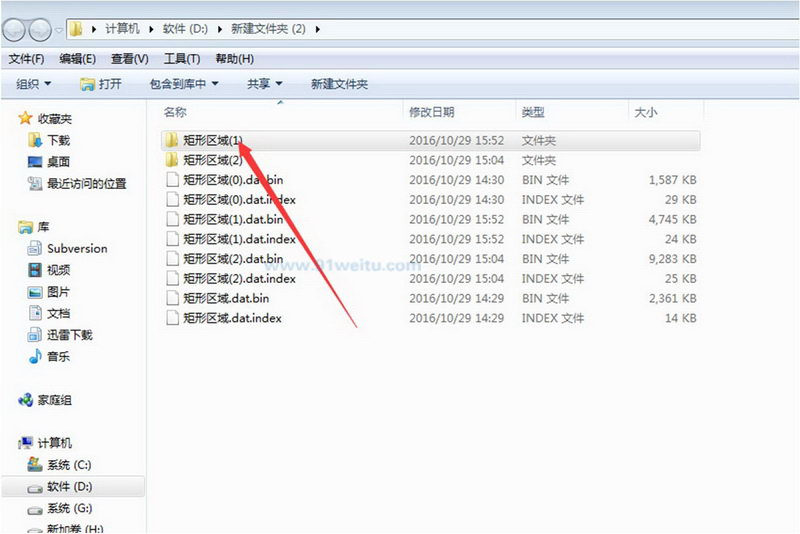
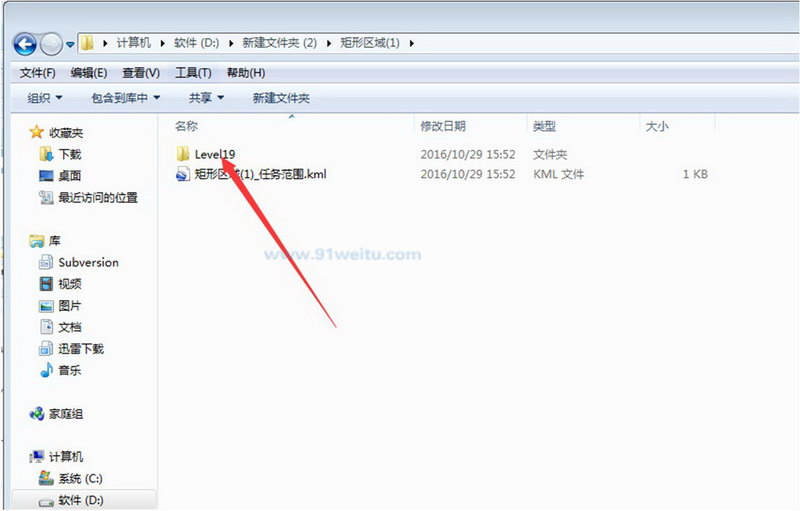
6、打开导出文件所在文件夹,会发现有四个文件,其中
.prj文件是坐标投影文件,记录的是影像坐标系及投影信息,可以在Arcgis等GIS软件中使用
.tfw文件是坐标信息文件,定义了影像像素坐标与实际 地理坐标 的对应关系,可以用写字板打开查看
.tif文件是影像数据文件,也是我们需要的结果文件
.txt文件是元数据文件,记录了影像的宽高、角点坐标、坐标投影,空间分辨率,比例尺以及影像拍摄日期
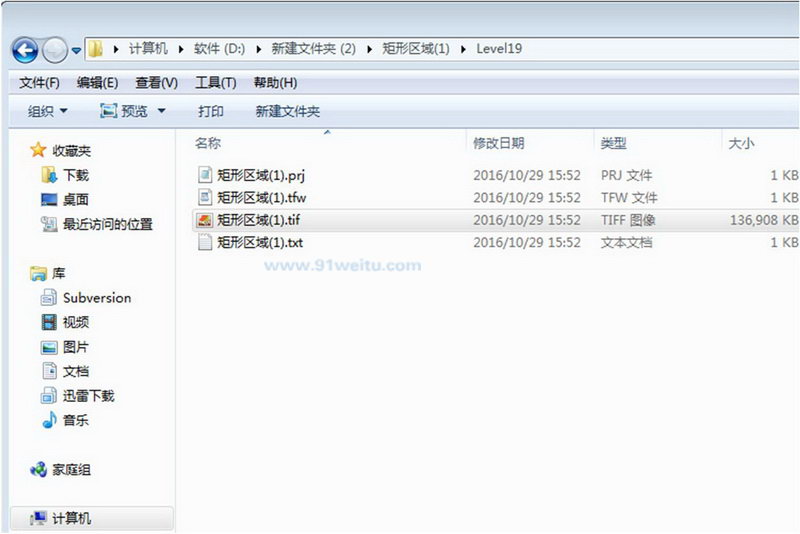
7、文件夹里面的tif文件就是结果文件,我们可以用GlobalMapper、 ArcGIS 、Erdas、AutoCAD、ENVI等软件打开,如果不大,也可以在Photoshop中打开,如果是win7及以上系统,也可以直接查看。

注意事项
1)国内有不少用户使用AcdSee看图软件,但由于低版本AcdSee软件对tif文件支持不好,不建议用AcdSee打开tif文件,建议用GlobalMapper、 ArcGIS 、Erdas、AutoCAD、ENVI查看影像。
2)除了卫星影像以外,软件还提供了其他100余种图层,包括海图,地质图等等,点击切换地图可以选择,如下所示: